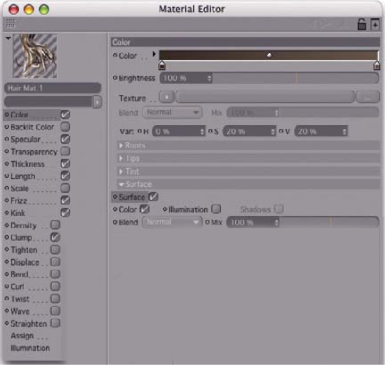
Рис. 2.259. Канал Color материала Hair
Дополнительные вариации цвета можно задать с помощью полей Н, S и V, расположенных под градиентом. Им соответствуют оттенок, насыщенность и яркость каждого волоса.
Если (как в нашем случае) волосы должны быть одного цвета с поверхностью, на которой они растут, то следует установить флажок Surface.
Канал Thickness (Толщина) материала Hair задает диаметр волос у корней и у концов (рис. 2.260). В случае необходимости можно даже настроить изменение толщины на протяжении волоса с помощью кривой Curve, что напоминает работу с объектом Sweep NURBS.
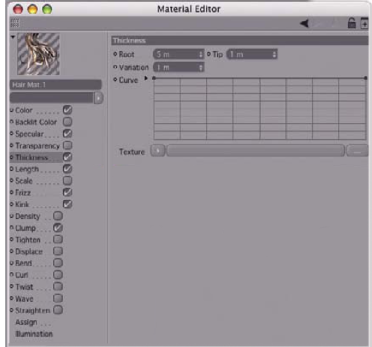
Рис. 2.260. Канал Th ic kness материала Hair
Значения параметров Root (Диаметр у корней) и Tip (Диаметр у концов) следует выбирать в соответствии с пропорциями модели.
Канал Length (Длина) материала Hair позволяет варьировать длину волос (рис. 2.261). Но не путайте его с каналом Scale, который масштабирует каждый волос как целое, включая диаметр и форму! С помощью канала Length можно изменить только длину волос, когда их концы как будто срезаны.
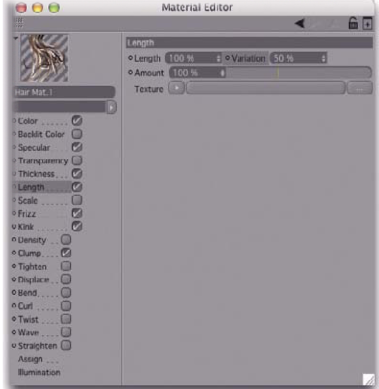
Рис. 2.261. Канал Length материала Hair
В нашем примере установим общую длину 100% (параметр Length) при значительном разбросе 50% (параметр Variation). Значение Amount определяет, какая часть волос будет подвержена влиянию канала Length.
Канала Frizz (рис. 2.262) определяет направление, в котором "растут" волосы. В результате положение направляющих учитываться не будет.
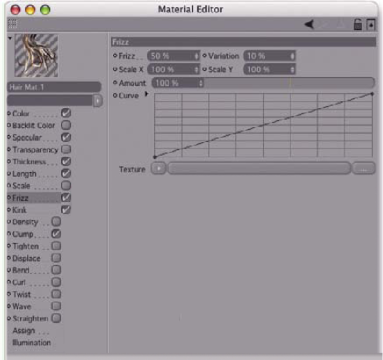
Рис. 2.262. Канал Frizz материала Hair
Укажите в поле Frizz (Завивка) значение 50% с разбросом 10% (поле Variation). О силе действия этого эффекта можно судить по образцу материала.
Канал Kink (рис. 2.263) действует подобным же образом, однако он только укладывает волосы, не затрагивая их исходную длину. Укажите в поле Kink (Изгиб) значение 20% при разбросе 10%.
Мы также воспользуемся каналом CLmp (Слипание) (рис. 2.264) для склеивания соседних волокон, расположенных достаточно близко друг к другу.
Параметр Count определяет долю волос, для которых будут созданы пучки, а параметр Clump - силу притяжения этих пучков к окружающим волосам.
Значение Radius задает максимальное пространство вокруг пучка, в котором волосы еще притягиваются.
Присвойте параметрам Count и Clump значение 10%, а параметру Radius - значение 40.
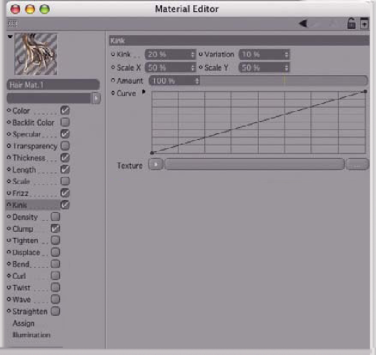
Рис. 2.263. Канал Kink материала Hair
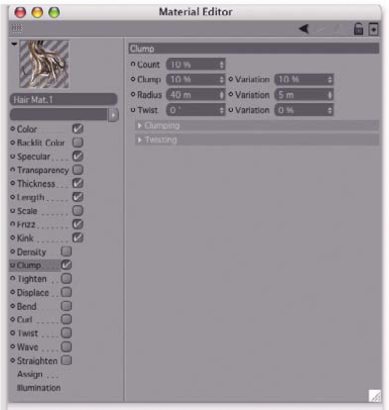
Рис. 2.264. Канал Clump материала Hair
Как видим, материал Hair предлагает обширные возможности, из которых мы затронули лишь некоторые. К счастью, названия большинства параметров и каналов говорят сами за себя, что открывает просторное поле для экспериментов. При всем этом изменения почти мгновенно отображаются в поле образца.
Если в окне Attributes, содержащем параметры объекта Hair, на вкладке Editor (Редактор) выбрать в раскрывающемся списке Display (Отображать) элемент Hair Lines (Линии волос), то изменения можно будет увидеть непосредственно на объекте.
Если на объекте создано много волос, то их число, отображаемое в редакторе, можно уменьшить с помощью бегунка Detail. Это ускорит прорисовку изменений в окнах проекций.
Результат тестовой визуализации ствола пальмы показан на рис. 2.265. Как видим, волокна сделали модель гораздо более реалистичной.
